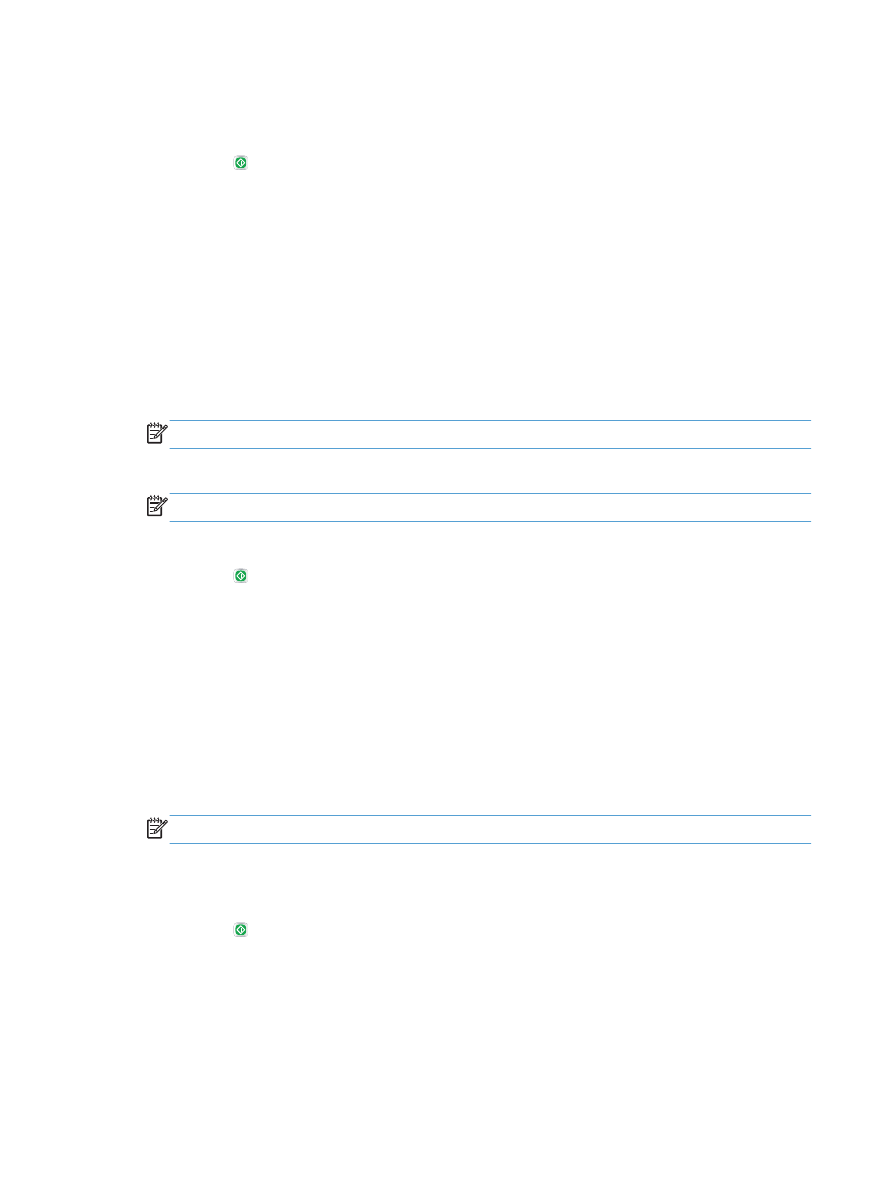
指定原稿面數
您可以指定原稿採用單面列印或雙面列印。當您從文件進紙器進行掃描,產品可自動進行雙面掃描而不
需人為操作。當您從平台玻璃板進行掃描,並指示原稿採用雙面列印時,產品會在掃描完第一面後提示
您翻面。
1.
從產品控制面板的主畫面中,捲動至您要使用的掃描
/傳送功能按鈕並加以點選。
2.
根據您所使用的掃描
/傳送功能,填入第一個畫面上的欄位。
3.
點選螢幕最下方的
更多選項
按鈕。
4.
點選
原稿面
按鈕。
附註:
如果按鈕不在選項的第一頁上,請再次點選
更多選項
按鈕。
5.
選擇
單面
或
雙面
選項。您也可以點選
方向
按鈕來指定原稿方向。
附註:
如果您選擇
雙面
選項,可能也會想要使用
空白頁抑制
功能來移除掃描文件中的任何空白頁。
6.
點選
確定
按鈕儲存變更。
7.
點選開始
按鈕開始掃描。